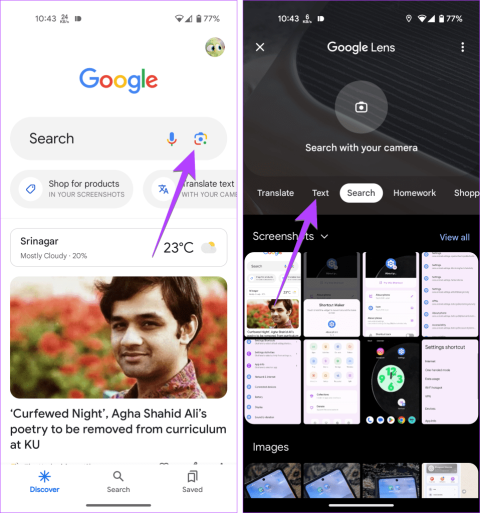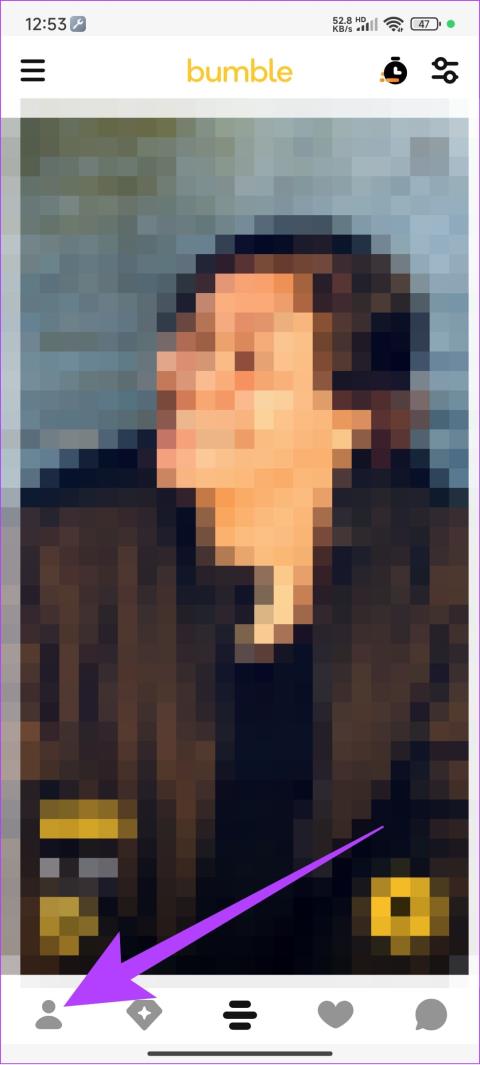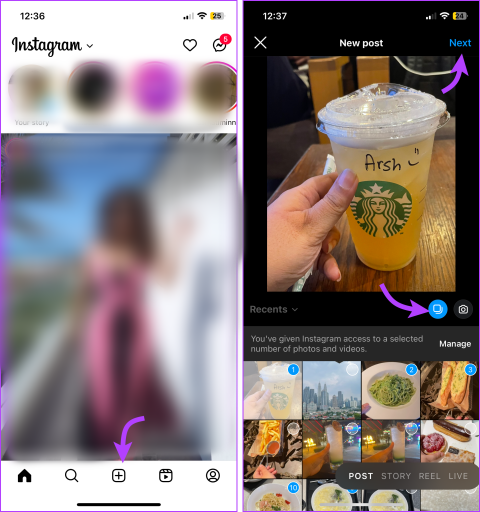Windows 11 の機能とデザイン用の Microsoft Defender アプリ

Windows 11、macOS、iOS、および Android 用の Microsoft Defender アプリが登場します。これがアプリの外観です。
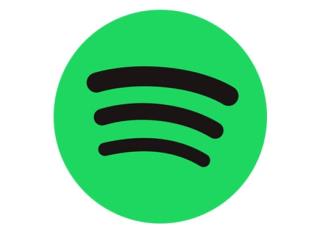
以前は、Spotifyで曲を聴くとき、曲を覚えたい場合は歌詞に細心の注意を払う必要がありました。または、Googleで歌詞を検索することもできます。Spotifyから曲の歌詞を直接読むというアイデアは、はるかに快適でした。
良いニュースは、Spotifyが曲の歌詞を表示するようになったため、その曲のすべての単語を学習できることです。この機能は簡単に見つけて使用できます。また、各曲には歌詞という単語のラベルが付いているので、どの曲に歌詞が付いているかがわかります。そうすれば、その曲の歌詞が利用可能かどうかがすぐにわかります。
Spotifyで曲の歌詞を見つける方法
曲を聴いている間、曲の歌詞を見る必要はありません。あなたはまだ歌を聞くことができます。歌詞は無料およびプレミアムユーザーが利用でき、Musixmatchによって提供されます。この機能は新しいので、アプリを更新するか、デバイスに表示されない場合は待ってみてください。
曲の歌詞を見つけるには、プレイリストに移動するか、任意の曲を見つけます。曲には歌詞という単語のラベルが付いていることに気付くでしょう。これは、曲に歌詞が含まれていることを意味します。曲をタップすると、再生中の曲が表示されるバーをタップすると再生が開始されます。
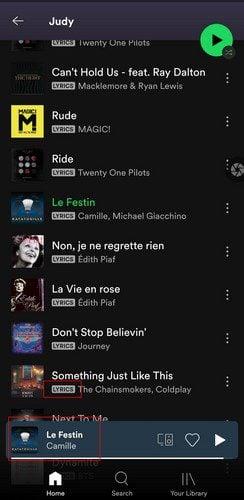
下にスワイプして、曲の歌詞を確認します。ここでは、小さなウィンドウに歌詞が表示されますが、右上の二重矢印アイコンをタップして全画面表示にすることもできます。歌詞は歌われると白くなります。歌詞の横には、共有オプションもあります。今のところ、特定の色やデザインで背景をパーソナライズするオプションはありませんが、後で追加される可能性があります。
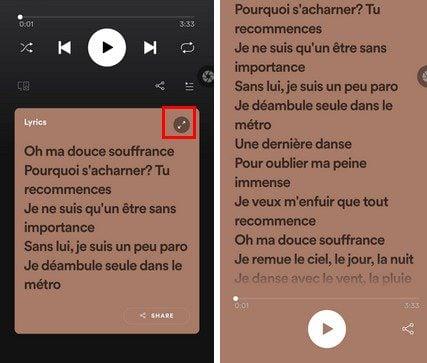
デスクトップ
また、コンピュータで曲の歌詞を確認することもできます。コントロールの右側にある曲と下部を見つけるだけです。マイクアイコンが表示されます。それをクリックすると、歌詞がリアルタイムで表示されます。
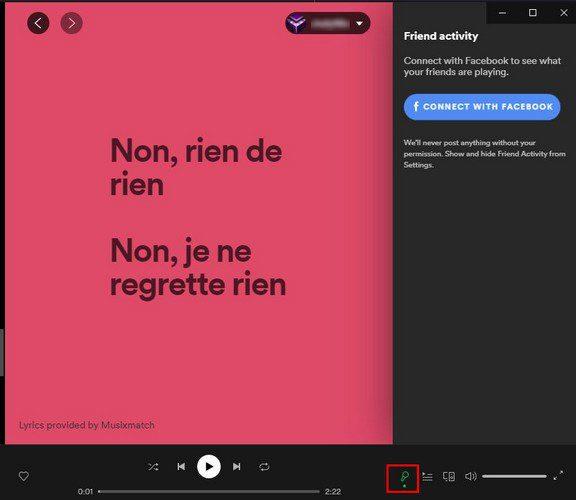
結論
これですべてです。これから、歌手が特定の行で何を言っているのか不思議に思うことはありません。彼らが本当に何か他のことを言ったときに彼らが一つのことを言ったと思っても、これ以上驚くことはありません。
Windows 11、macOS、iOS、および Android 用の Microsoft Defender アプリが登場します。これがアプリの外観です。
Google は、Better Together プロジェクトを通じて、Android スマートフォンを Windows 11 および 10 コンピューターとより適切に統合するためのさまざまな機能をリリースする予定です。
Microsoft Defender ウイルス対策アプリが Microsoft Store に登場し、Windows 11、10、macOS、および Android で利用できるようになります。
写真をすべてGoogleフォトにアップロードした後、携帯電話から写真を削除できます。空き容量を増やす機能を使用して、作業を完了します。
これらの無料のAndroidアプリのいずれかでQRコードをスキャンして、必要なすべての情報を入手してください。最も人気のあるアプリ。
サムスンはギャラクシーS22と一緒に3つの新しいタブレットをリリースすることでみんなを驚かせただけでなく、これらのタブレットはあなたが思うよりもはるかに能力があります
サムスンギャラクシーS22をオフにする方法はいくつかあります。この記事ですべてのオプションを見つけてください。
設定で次の変更を行うことにより、Zoom会議に最適なオーディオを取得します。それらがどれであるかを確認してください。
統合されたテレグラム機能を使用して古いプロフィール写真を削除する方法をご覧ください。プロフィール写真を非表示にする方法もご覧ください。
あなたのAndroidデバイスはかなり長い間アップデートを取得していませんか?考えられる理由は次のとおりです。
モバイルデータを共有することで、友達がインターネットに接続できるようにする方法をご覧ください。初心者向けの手順は次のとおりです。
Microsoft Officeアプリを使用して、Androidデバイスからコンピューターにファイルを転送するのがいかに簡単かをご覧ください。
いくつかの簡単な手順に従って、最後にサイトにアクセスしたのはいつかを確認します。これらは従うべきステップです。
Spotifyの助けを借りて任意の言語を話すことを学びます。いつでも無料で使用できる2つの機能があります。
WhatsAppでピクチャーインピクチャーを有効にして使用する方法をご覧ください。読み続けて、Androidでの使用がいかに簡単かを確認してください。
Galaxy Tab S8と同じくらい素晴らしくてパワフルなため、再起動したりオフにしたりしたい場合があります。アプリが
練習したいモールス信号を知っていますか?すべてのAndroidデバイスでGboardのモールス信号レイアウトを使用する方法をご覧ください。
このAndroidバージョンでAndroid11sイースターエッグが保持するものをご覧ください。また、どのようにプレイしてゲームについていくことができるかをご覧ください。
Signalの迷惑な連絡先をブロックするか、必要に応じてグループをブロックすることで、迷惑な連絡先を取り除く方法をご覧ください。
この1つのオプションを有効にして、安全を確保し、Androidデバイスのカメラとマイクを無効にします。何をすべきかを見るために読み続けてください。
YouTube のクローズド キャプション (字幕) がデスクトップまたはモバイルで機能しない場合に役立つトラブルシューティングのヒントをいくつか紹介します。
お住まいの地域で YouTube ビデオにアクセスする際に問題が発生しますか?ブロックされた YouTube 動画を視聴する最良の方法は次のとおりです。
Twitter に写真やビデオをアップロードする際に頻繁に問題に直面することがありますか?問題を解決する最良の方法は次のとおりです。
任意のデバイスで Instagram のキャッシュをクリアする方法と、クリアすると何が起こるかについて詳しく知りたい方は読み続けてください。
携帯電話上の画像からテキストを抽出したいですか? Android と iPhone で Google レンズを使用して画像からテキストをコピーする 3 つの方法を確認してください。
Bumble でさらに多くの機能を利用したいが、料金を支払う前にまず体験したいですか? Bumble Premiumを無料で入手する方法は次のとおりです
Instagramに複数の風景やポートレートの写真を投稿したいのですが、どこから始めればよいのかわかりませんか?このガイドをご覧ください。
スカイリムのイライラする無限ロード画面の問題を解決し、よりスムーズで中断のないゲーム体験を保証する効果的な方法を学びましょう。
HID 準拠のタッチスクリーンで突然作業できなくなりました。何が私のPCに当たったのか全く分かりません。そんなあなたには、いくつかの修正方法をご紹介します。
この完全なガイドを読んで、PC でライブ ウェビナーを録画する便利な方法を学びましょう。Windows 10、8、7用の最高のウェビナー録画ソフトウェア、トップスクリーンレコーダー、ビデオキャプチャツールを共有しました。